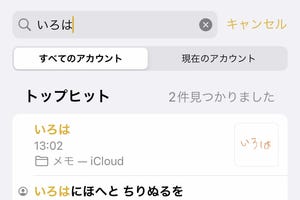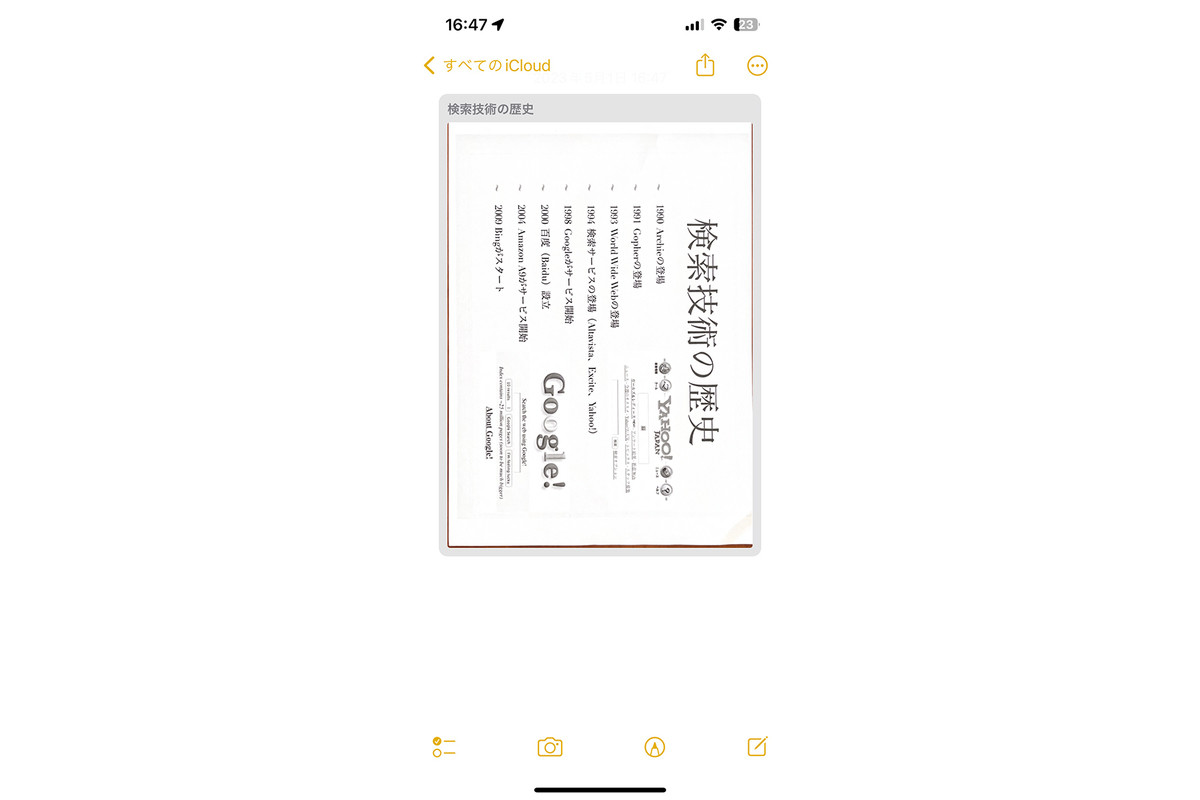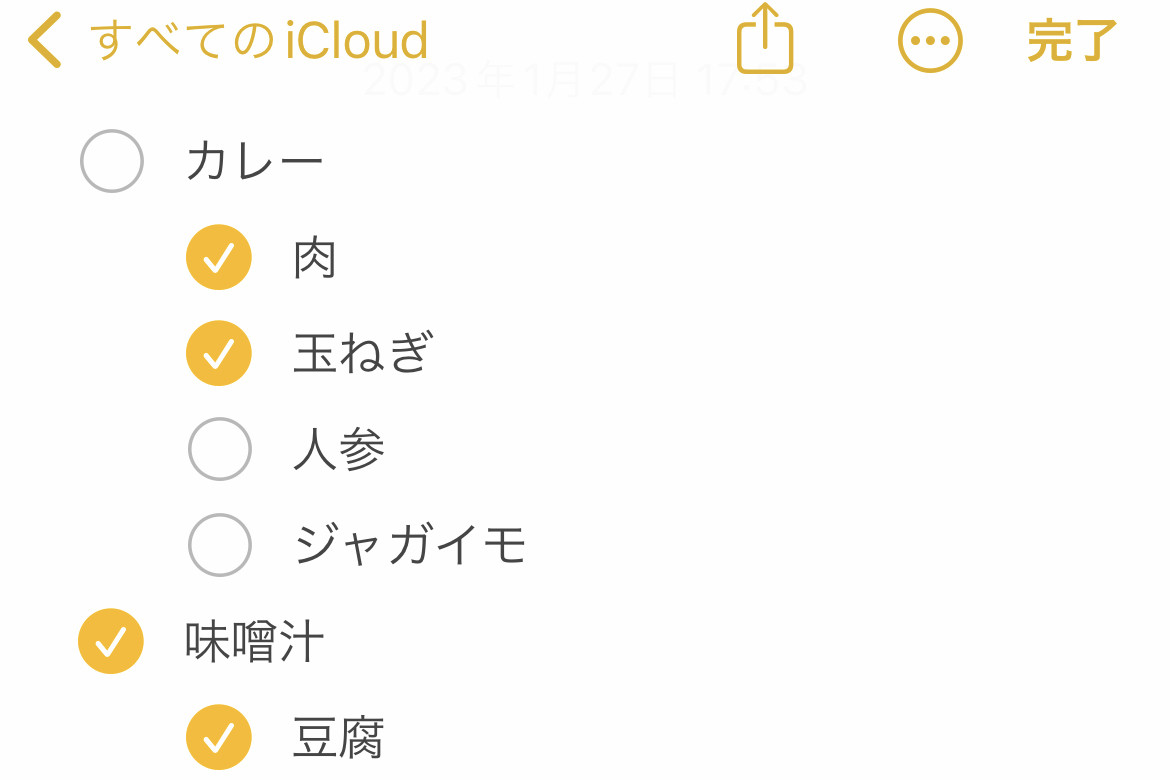iPhoneの「メモ」はiPhone誕生時からiOSに含まれていた歴史の長いアプリです。お仕事に活用している方も多いでしょう。今回は「メモ」の文書をWordドキュメントのような見た目にするアレンジ機能をご紹介します。
見出しをつける
長い文章は項目ごとに見出し・小見出しをつけると、読みやすく、ビジネス文書らしい見た目になります。
[Aa]が見当たらない場合は、キーボードの右上にある[+]をタップすると表示されます。
箇条書きのレベルを変える
箇条書きはフリックでレベルの上げ下げが可能です。文書のアウトライン作成などにも活用できます。
表組みを挿入する
複数の項目や数字などを整理するには表組みが便利。Excelと違って表計算はできませんが、単純な一覧表作成には役立ちます。